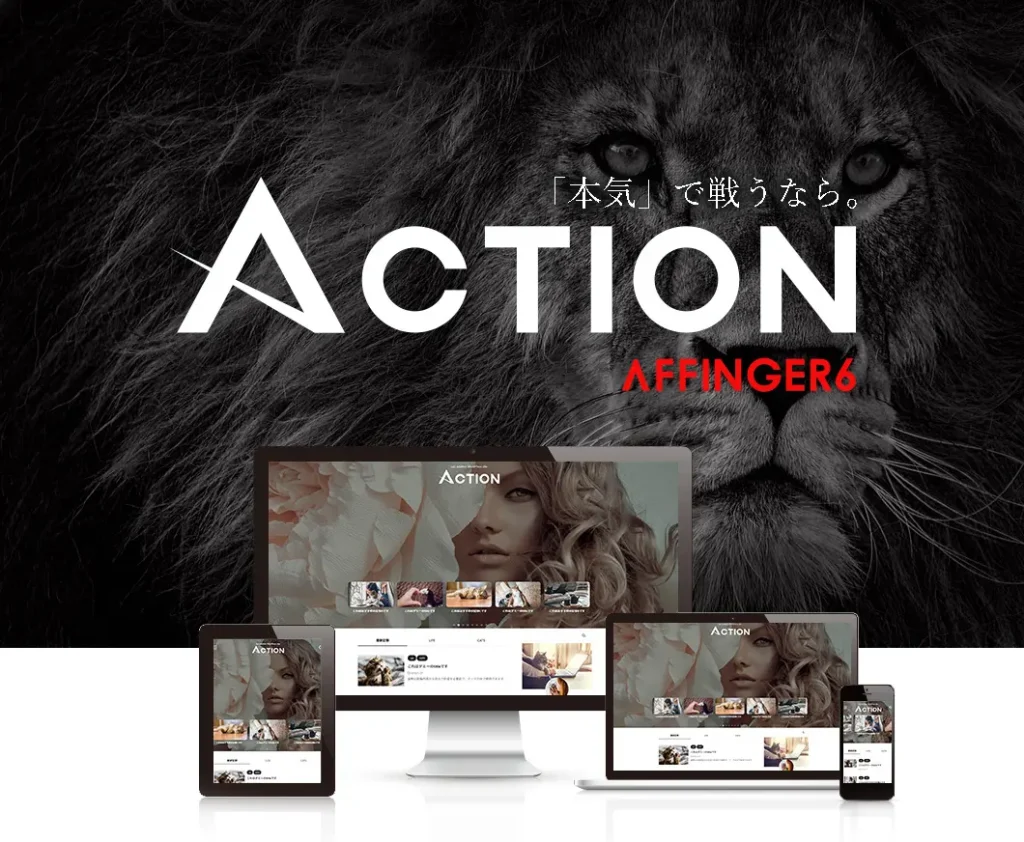今回はAFFINGER6を使ってみたいという方に向けた「テーマ更新」の手順について解説しています。
初めて有料テーマを購入する方は、テーマの違いなどをいろいろ調べていらっしゃると思いますが、どうやら初心者の方にとってはAFFINGER6のテーマを更新する手順が難しいと感じる方がいらっしゃるようです。
実際に使っている自分としてはテーマの更新が難しいという印象を抱いていなかったし、本当に一通り手順を知った上で言ってるのかな?と思っていまして、今現在も「何が難しいんだろう」というイメージ。
おそらくやったことない方からすると面倒で手間がかかるという印象なのでしょう。
面倒だというのはあながち間違いではないですが、やってみればさほど難しいという感覚は無くなります。
工程も大きく分けて2工程ですし、かかる時間は初めてでも15分程度ではないでしょうか。
というわけで、今回まとめているAFFINGER6のテーマの更新手順ですが、冒頭だけでも読んでみてもらえたらと思います。
もちろん今回の内容はすでにAFFINGER6を使っている方にとっても参考になる内容です。
AFFINGER6のテーマ更新手順
手順は大きく分けて下の2工程
- 公式サイトからzipファイルをダウンロードする
- WordPressへインストールする
前提としてはまずバックアップは取っておきましょう。
テーマの更新によりブログの表示が崩れてしまったり、管理画面にログインできなくなるような可能性があります。
過去7年ほど運営しきていますが、そういった現象があった記憶は正直記憶にありません。
ですが、バックアップしておくのは基本だと思ってください。
バックアップはAFFINGER6のテーマだからというわけではなくテーマを更新するにあたって必要なものです。※私は気にせずそのままやってしまう節がありますが。
手順①:公式サイトからzipファイルをダウンロードする
まずは手順の流れ記載します。
詳しい内容は下へ引き続きまとめました。
手順①の流れ
- STINGER STOREへログインする
- 最新版をダウンロード
アカウント登録が完了している場合は2工程ほどでダウンロードが終わります。
初めての場合は登録していない可能性があると思いますので登録方法も参考にしてみてください。
ログインする(新規登録の手順も)
STINGER STOREよりメールアドレス・パスワードを入力してログインしてください。
ログインできれば次の工程に進んでOKです。
登録がまだの場合は「新規ユーザー登録」からアカウントを作成します。
購入ユーザー限定ページへ入るためには購入したインフォトップと同じメールアドレスを使用する必要があるので注意が必要です。
※インフォトップ経由購入されている場合
新規ユーザー登録
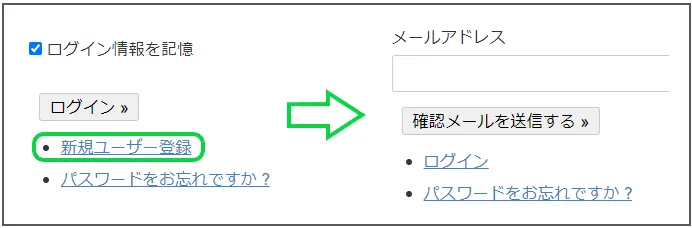
登録が完了次第ログインしてください。
テーマのzipファイルをダウンロードする
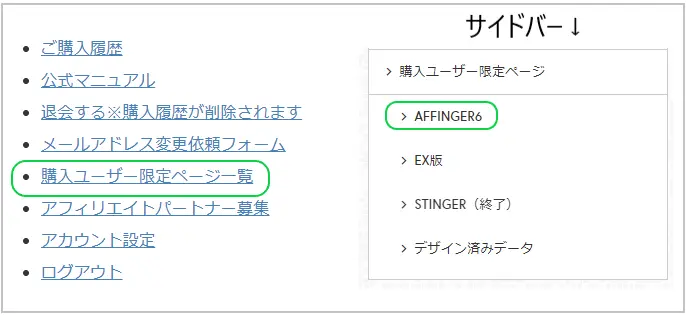
購入者限定ページに進み、記事本文内もしくはサイドバーの下の方にある「AFFINGER6」を選択します。
目次の「最新版のダウンロード」へ進み、「最新リリース版」の方をダウンロード。
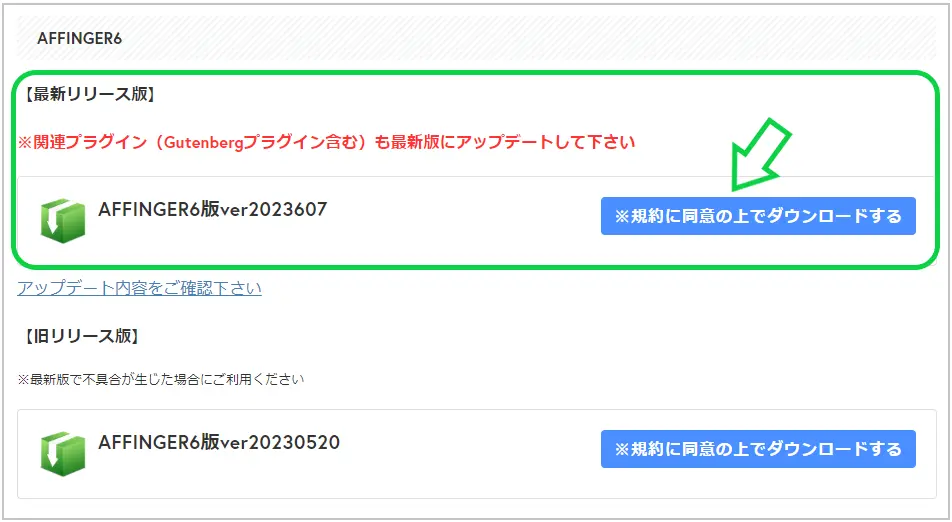
無事ダウンロードできれば手順①は完了です。
手順②:WordPressへインストールする
先ほどダウンロードしたzipファイルをWordPressへインストールします。
非常に簡単です!

WordPressのダッシュボードから「外観」→「テーマ」を選択
上部にある「新規追加」→「テーマをアップロード」を選択
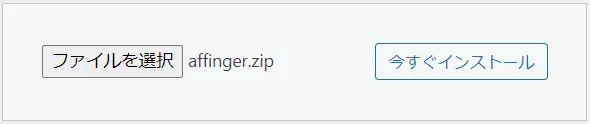
「ファイルを選択」をクリックして、先ほどSTINGER STOREよりダウンロードしたzipファイルを選んで開き、「今すぐインストール」。
※zipファイルはドラッグして「ファイルを選択」部分へ持って行ってもOKです。
ファイルの場所は、
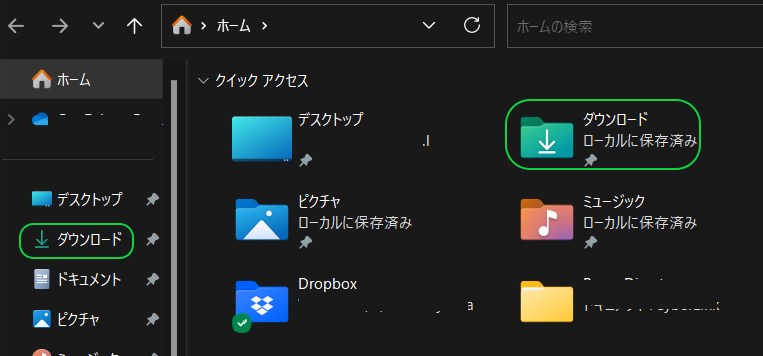
どちらかのの「ダウンロード」を開き、「afffinger」を選択。
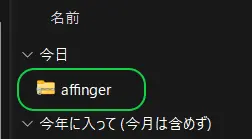
最近ダウンロードしたところなどから参照することができるので、「affinger」というzip形式のものを選んでください。
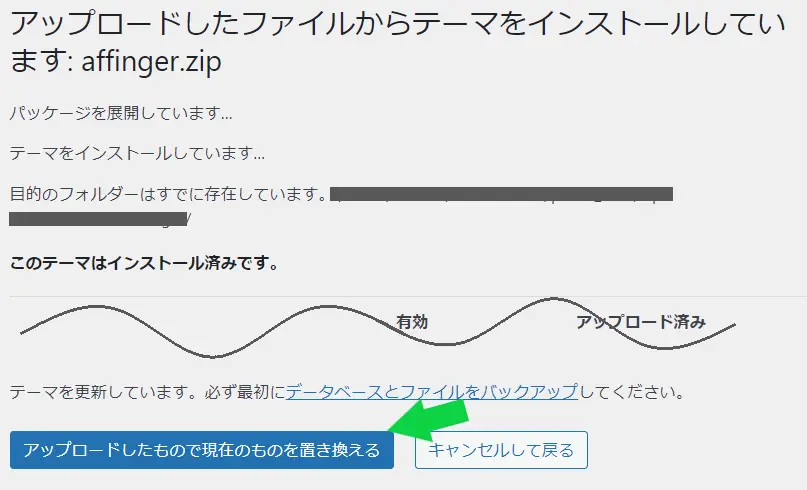
「今すぐインストール」をクリックすると上のような画面が出てきますので、「アップロードしたもので現在のものを置き換える」を選択します。
これでAFFINGER6の更新は完了です。
基本的には子テーマを使用されていると思うので、新しくバージョンを更新したテーマを有効化する必要ありません。
AFFINGER6のテーマ更新手順は難しかった?
いかがでしょうか?
公式サイトからzipファイルをダウンロードし、WordPressのダッシュボードのテーマへインストールするだけという流れなので、難しいというのはちょっと違うのかなと思っています。
これで難しいというのは、多分AFFINGER6が難しいのではなくWordPressが難しいってことじゃないですかね。
AFFINGER6のテーマの更新をやったことがない方が、方法や手順を知らないために「なんか難しそう」という印象を持たれているだけだと思います。
これが難しいと言われてしまうと、WordPressでブログをやること自体かなりハードルが高い事になってしまいそうです。
もちろん少々面倒で手間がかかるというのは納得はしております。
おそらく、簡単な更新というのは下のようなイメージなのでしょうか。
- あ、テーマの更新通知来てる
- 更新ボタン「ポチ」」
- 更新完了!
SWELLなどのテーマががこういった感じで更新できてしまうので比較されるのかもしれないですね。
AFFINGER6は定期的にアップデートが必要
AFFINGER6に限らず、どのテーマでもセキュリティー面やバグなどに対する対策や強化が行われるため、定期的な新しいバージョンへのアップデートがリリースされます。
バージョン更新は新しくリリースされるタイミングでお知らせされますが、バージョン更新が来てすぐは不具合が生じることもあるので、一定期間放置した後に行う方もいらっしゃいます。
必ずアップデートを行わなければならないというわけではない(緊急なお知らせは別)ので、新しいバージョンが来てから2週間程度様子を見てから行うのがおすすめです。
ちなみにですが、今回は手動でのアップデート方法として紹介しましたが、AFFINGERのテーマアップデートをもう少し簡単に行う方法もあります。
SWELLのテーマ更新のように簡単な方法です。
そちらに関しては公式サイトでもまとめられていますので、興味がある方は目を通して見てくださいね。
→テーマのアップデート更新通知(β)について
リクエストなどあれば優先してより分かりやすい記事書かせていただくので、TwitterのDMなどからご連絡頂けたらと思います。
CF/room:@cfroomyt